"Tenho um HDD externo Toshiba e hoje meu computador não o reconheceu depois de conectá-lo, não quero perder meus dados e meu Toshiba de 2 TB, posso fazer algo para consertá-lo, por favor me ajude." O disco rígido externo da Toshiba é popular em todo o mundo, em parte porque é mais confiável e acessível. Mas isso não significa que a Toshiba não dará errado. De acordo com nossa pesquisa, problemas de software geralmente são responsáveis por Disco rígido externo da Toshiba não aparecendo ou não responsivo. E neste tutorial, você pode aprender várias maneiras de reparar o disco rígido externo sem perda de dados.
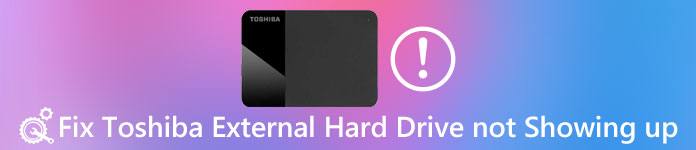
Se você for um usuário experiente do Windows e tiver usado várias versões do Windows em seu computador, poderá ouvir falar da pasta Windows.old. Considerando que muitas pessoas não estão familiarizadas com ele, compartilharemos o conhecimento básico sobre ele e como restaurar o Windows antigo neste post.
Recomendar: recuperação de dados
Pode necessitar de um software profissional de disco rígido externo da Toshiba para recuperar dados, se o disco rígido externo não aparecer. Deste ponto, recomendamos a Apeaksoft Recuperação de dados. Seus principais recursos incluem:
- Fácil de usar e recuperar dados do disco rígido externo em um clique.
- Recuperação de dados em várias situações.
- Trabalhe com diversos tipos e formatos de dados, incluindo todos os formatos de imagem, vídeo, áudio, documentos, e-mail e muito mais.
- Recuperar arquivos do disco rígido externo para o computador em formato e qualidade originais.
- Visualize todos os dados legíveis no disco rígido externo para recuperação seletiva.
- Mais rápido, seguro e leve.
- Além disso, a Recuperação de Dados está disponível para o Windows 10 / 8.1 / 8 / Vista / XP e uma ampla variedade de sistemas de arquivos, como NTFS, FAT16, FAT32, EXFAT, EXT, etc.
Em suma, é a melhor maneira de recuperar dados do disco rígido externo da Toshiba quando não está funcionando.
Como recuperar dados de um disco rígido externo Toshiba inacessível
Passo 1: Digitalizar toda a Toshiba para procurar dados
Ligue o seu Toshiba ao seu computador e instale o melhor software da Toshiba no computador. Inicie a Recuperação de Dados, vá para a área Tipo de Dados e selecione os tipos de dados a serem recuperados. Em seguida, navegue até a parte Local e escolha o Disco Rígido Externo da Toshiba em Unidades de Remoção. Aperte o botão Scan para permitir que o Data Recovery funcione.

Passo 2: Pré-visualização antes da recuperação do disco rígido externo da Toshiba
Quando a janela de resultados aparecer, você poderá visualizar os dados legíveis separados por tipos e formatos. Por exemplo, vá para a guia Imagem do lado esquerdo e veja as fotos recuperáveis. A função Filtro na faixa superior é capaz de encontrar certos arquivos rapidamente. Além disso, a função Deep Scan pode analisar seu disco rígido profundamente e recuperar mais dados.

Passo 3: Recupere dados do Disco Rígido Externo em um clique
Selecione todos os arquivos que você deseja recuperar e clique no botão Recuperar. Certifique-se de escolher um disco rígido diferente na caixa de diálogo pop-up e começar a recuperação de dados.

Disco rígido externo da Toshiba não aparecendo, como corrigir
Após recuperar os dados, você pode se sentir livre para consertar o disco rígido externo da Toshiba que não aparece com os métodos de trabalho 100% abaixo.
Método 1: verifique o hub raiz USB
É bem conhecido que o disco rígido externo da Toshiba depende da conexão USB para se comunicar com o computador. É também a fonte de energia do disco rígido. Se estiver desligado, o disco rígido externo da Toshiba não é reconhecido pelo seu computador. Então, siga os passos para verificar e corrigir.
Passo 1: Segure Win + R para iniciar o diálogo Executar, digite devmgmt.msc e clique em Ok para iniciar a janela do Gerenciador de Dispositivos.
Passo 2: Encontre e expanda a entidade Controladores Universal Serial Bus, clique com o botão direito do mouse na subentidade do USB Root Hub e selecione Propriedades.
Passo 3: Certifique-se de desmarcar a caixa ao lado de Permitir que o computador desligue este dispositivo para economizar energia. Confirme e tente seu Toshiba novamente.

Você vai gostar de ler: Recuperar dados do disco rígido danificado.
Método 2: Experimente o disco rígido externo da Toshiba no modo de segurança
Algumas pessoas relataram que seu disco rígido Toshiba não aparece em um computador, mas funciona bem em outras máquinas. Instalamos vários programas de terceiros no computador para aproveitar os recursos avançados, como o software antivírus. Eles podem impedir que o seu Toshiba apareça. Felizmente, o modo de segurança pode resolver este problema simplesmente.
Passo 1: Remova o disco rígido externo da Toshiba do seu computador. E reinicie o computador no modo de segurança.
No Windows 10/8, selecione Ligar a tela de login, segure a tecla Shift e pressione Reiniciar. Quando a tela Configurações de inicialização aparecer, vá para Solução de problemas-> Opções avançadas-> Configurações de inicialização, selecione Reiniciar e segure a tecla F4 para inicializar no modo de segurança.
No Windows 7, continue pressionando a tecla F8 após reiniciar o computador. Em seguida, selecione Modo de segurança na tela Opções avançadas de inicialização.
Passo 2: Aguarde o arranque do computador e ligue novamente o disco rígido externo da Toshiba ao seu computador. Deve aparecer como de costume.

Método 3: Reinstale o driver do disco rígido externo da Toshiba
Driver Toshiba desatualizado pode gerar vários problemas, como o disco rígido externo da Toshiba não reconhecido. Reinstalar drivers é a solução mais fácil.
Passo 1: Vá para o menu Iniciar, procure por Gerenciador de dispositivos e abra-o.
Passo 2: Desdobre a entidade das unidades de disco no lado esquerdo. Clique com o botão direito no driver do disco rígido externo da Toshiba e clique em Desinstalar.
Passo 3: Reinicie o computador e o Windows procurará e instalará a versão mais recente dos drivers automaticamente.

Você também pode querer saber: Como iPhone de backup para disco rígido externo
Método 4: Formatar o disco rígido externo da Toshiba para consertá-lo
Formatando o disco rígido externo da Toshiba é a última solução, mas não menos importante, para corrigir o disco que não aparece.
Passo 1: Segure Win + R para ativar a caixa de diálogo Executar, digite diskmgmt.msc e clique em OK para abrir a janela Gerenciamento de disco.
Passo 2: Clique com o botão direito no disco rígido externo da Toshiba e escolha Formatar.
Passo 3: Coloque um novo nome na caixa Rótulo do volume, selecione NTFS ou outro sistema de arquivos apropriado no menu suspenso, marque a caixa ao lado de Executar um formato rápido e clique em OK para começar a formatar a unidade.

Em seguida, o seu disco rígido externo deve ser reconhecido pelo seu computador normalmente.
Não perca: Recuperação de Disco Rígido.
Perguntas frequentes sobre o disco rígido externo da Toshiba não aparecendo
Por que meu disco rígido externo não está aparecendo?
Isso tem vários motivos possíveis: usar o sistema de arquivos errado, portas USB inativas, problemas de partição no disco externo, etc.
A Toshiba oferece serviços de recuperação de dados?
A Toshiba não fornece serviços de recuperação de dados. Mas você pode usar uma ferramenta de recuperação de dados de terceiros como o Apeaksoft Data Recovery para recuperar seus dados no Toshiba.
Como posso recuperar dados perdidos no disco rígido da Toshiba?
Para saber como recuperar dados perdidos no disco rígido da Toshiba, você pode conferir este post: Guia de recuperação de disco rígido da Toshiba em várias situações
Conclusão
Com base no tutorial acima, você pode entender como reparar o disco rígido externo da Toshiba não aparecer e outros problemas. Sugerimos que você recupere dados do seu disco rígido externo com o Apeaksoft Data Recovery. Então você pode seguir os nossos guias para corrigir o disco rígido externo Toshiba passo a passo. Desejamos que nossos guias e sugestões sejam úteis para você.








